

Vernon Roderick에 의해, 마지막 업데이트 : August 20, 2019
Android 기기의 모든 데이터를 영구적으로 안전하게 지우는 방법은 무엇입니까? 새 휴대폰을 구입한 후 또는 기부하기 전에 물어볼 수 있습니다.
1부. 데이터를 지워야 하는 이유Part 2. 주의 사항: 데이터를 지우기 전에...파트 3. 일반적인 솔루션: Android에서 공장 초기화 암호화 및 수행파트 4. Android 데이터를 지우는 쉽고 안전한 방법5부. 동영상 가이드: Android에서 모든 데이터를 영구적으로 안전하게 지우는 방법
요즘 Android 스마트폰과 태블릿은 매우 인기가 높으며 제조업체는 이러한 장치의 기능과 용량을 지속적으로 추가, 업데이트 및 업그레이드하고 있습니다. 최신 또는 더 나은 모델을 위해 현재 Android 스마트폰 또는 태블릿을 보상 판매, 재판매 또는 기부할 생각이 있습니까? 그 전에 기기의 데이터를 지우는 것을 잊지 마세요!
Android 기기에서 모든 데이터를 지우는 것이 왜 중요한가요? 글쎄요, 이것에 대해 생각해보세요. 스마트폰이나 태블릿을 문자 메시지를 보내고 전화를 걸고 받는 데만 사용하지 않았을 것입니다. 맞습니까? 또한 게임 및 응용 프로그램 다운로드, 전자 메일 계정 액세스, 소셜 미디어 검색, 온라인 뱅킹, 다양한 온라인 상점 쇼핑 등에 사용했을 것입니다. 따라서 귀하의 장치가 잘못된 손에 넘어갈 위험이 있는 매우 사적인 정보에 액세스하도록 허용했을 수 있습니다.
보안 소프트웨어 벤더인 Avast가 2014년에 수행한 연구를 기억하십시오. 그리고 전화의 이전 소유자로부터의 기타 민감한 정보!)? 또는 이것에 대해 생각할 수 있습니다. 신용 카드나 은행을 사용하여 스마트폰이나 태블릿을 사용하여 무언가를 구매한 경우 소프트웨어 개발자도 해당 정보를 복구할 수 있습니다!
데이터 도용에 대한 편집증을 일으키고 싶지는 않지만 다음과 같은 말을 준수합니다. “미안한 것보다 안전한 것이 낫다”. 이전에 Android 기기에 저장하고 입력한 데이터가 복구되지 않도록 하려면 어떻게 해야 할까요? 운 좋게도 우리는 당신을 위한 최고의 솔루션을 가지고 있습니다!
그러나 Android 데이터 삭제를 위한 최상의 솔루션을 제공하기 전에 먼저 다음을 수행해야 합니다.
이 처음 세 가지 작업을 이미 완료했다면 스마트폰이나 태블릿의 내부 저장소만 남게 됩니다. 가장 널리 알려진 솔루션은 물론 Encryption + Factory Data Reset 방식입니다.
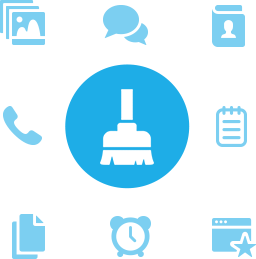
대부분의 개발자는 초기화를 수행하기 전에 먼저 전화를 암호화할 것을 권장합니다. 왜 그렇습니까? 암호화는 스크램블된 형식으로 정보를 저장하며 일반적으로 컴퓨터나 키가 없는 사람(기기 소유자만 가질 수 있음)이 읽을 수 없습니다. 암호화를 사용하려면 기기에서 데이터를 해독하거나 데이터를 이해할 수 있도록 만드는 데 사용할 PIN 또는 비밀번호를 설정해야 합니다. 귀하가 아닌 다른 사람이 귀하의 데이터에 액세스하려고 시도했지만 귀하의 PIN이나 비밀번호가 없다면 그렇게 할 수 없습니다. 하지만 Android 5.1의 암호화는 필요 PIN 또는 비밀번호를 입력해야 하지만 이는 암호화의 효율성이 떨어짐을 의미합니다. 여전히 암호화를 위해 PIN 또는 암호를 설정하도록 선택했는지 확인하십시오.
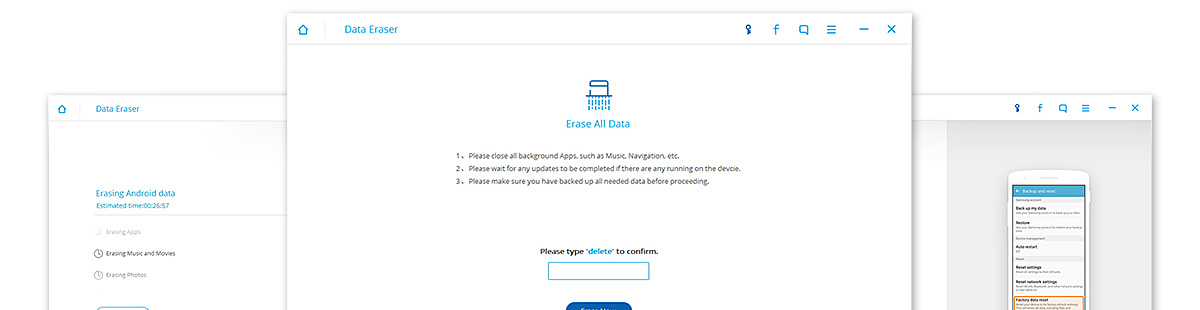
암호화를 시작하기 전에 먼저 다음을 수행해야 합니다.
암호화가 완료되면 이제 공장 초기화를 수행할 차례입니다. 대부분의 스마트폰과 태블릿에서는 "설정” 메뉴 및 “백업 및 스토리지", "를 볼 수 있는 곳공장 초기화".
그러나 암호화 + 공장 초기화 방법은 Android 스마트폰 및 태블릿에서 데이터를 지우는 가장 널리 알려진 방법이지만 Android 데이터를 지우는 가장 좋은 방법은 아닙니다. 다시 말하지만 Avast가 Ebay에서 구입한 20대의 Android 휴대폰에서 데이터를 복구하는 데 사용한 소프트웨어를 기억하십니까? Android 기기에서 데이터를 복구하기 위해 기술 시장에서 많은 소프트웨어가 개발 및 판매되고 있습니다. 스마트 폰이나 태블릿이 읽을 수없고, 해킹이 불가능하고, 완전히 안전하고, 겉보기에 완전히 새로운 것인지 확인하고 싶다면 FoneDog Toolkit – Android 데이터 지우개 당신의 안드로이드 데이터 삭제 요구에 대한 답입니다!
FoneDog 툴킷 – Android 데이터 지우개 는 Android 기기의 모든 것을 완전히 지우고 개인 정보를 보호하는 데 도움이 되는 소프트웨어입니다! 따라하기 쉬운 일련의 프로세스와 다음을 수행할 수 있는 사용자 친화적인 인터페이스가 포함됩니다. 사진, 연락처, 메시지, 통화 기록 및 기타 모든 개인 데이터 삭제. 정보가 지워지면 어떤 도구를 사용해도 복구할 수 없습니다! 게다가 시중에서 구할 수 있는 모든 Android 기기를 지원합니다!
Android용 FoneDog Toolkit을 다운로드한 후 아래 단계에 따라 Android 데이터를 지우십시오.
1으로 나오세요. Android 용 FoneDog Toolkit을 시작하고 클릭하십시오. 데이터 지우개 메뉴의 오른쪽 상단에 있습니다.
기기의 모든 애플리케이션을 닫습니다. 그런 다음 USB 케이블을 사용하여 Android 기기를 PC 또는 노트북에 연결합니다. 장치에서 USB 디버깅이 활성화되어 있는지 확인하십시오.
참고 : 장치에 USB 디버깅을 활성화할 수 있는 팝업 메시지가 자동으로 표시되지 않으면 다음을 수행할 수 있습니다.
대부분의 Android 버전(4.2 이상)
Android 버전 3.0~4.1의 경우 “설정” > “개발자 옵션” > “USB 디버깅”으로 이동합니다.
Android 버전 2.3 이하의 경우 "설정" > "응용 프로그램" > "개발" > "USB 디버깅"으로 이동합니다.
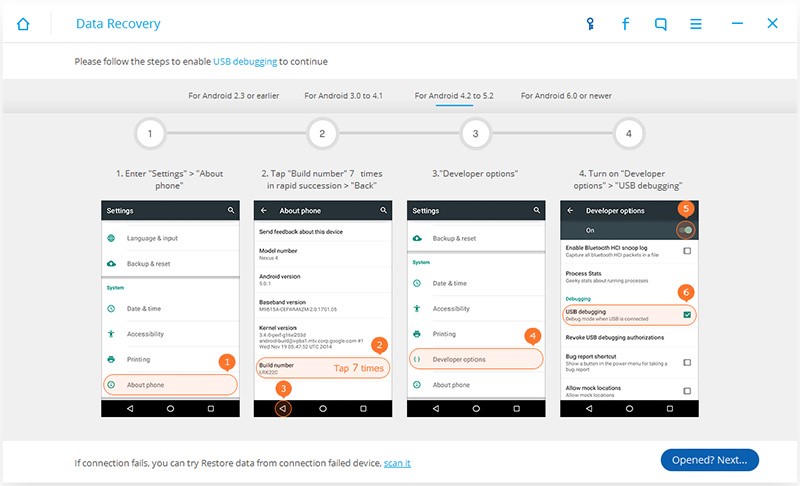
장치를 PC 또는 노트북에 연결하면 FoneDog Toolkit이 자동으로 Android 장치를 인식합니다. 그런 다음 장치의 모든 데이터를 지우라는 메시지가 표시됩니다. 클릭 "모든 데이터 지우기".
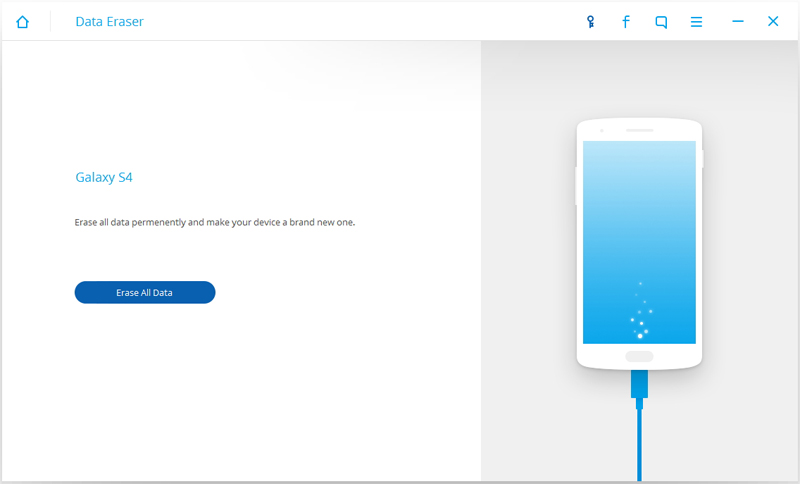
그러나 작업을 시작하기 전에 Toolkit을 사용하여 열려 있는 모든 응용 프로그램을 닫고 장치의 모든 업데이트가 완료될 때까지 기다린 다음 모든 데이터를 백업할 수 있습니다. Toolkit에 의해 지워지는 모든 데이터는 복구할 수 없다는 점에 유의하십시오. 이 모든 작업을 이미 수행한 경우 ".” 상자에 장치의 모든 데이터 지우기를 시작합니다.
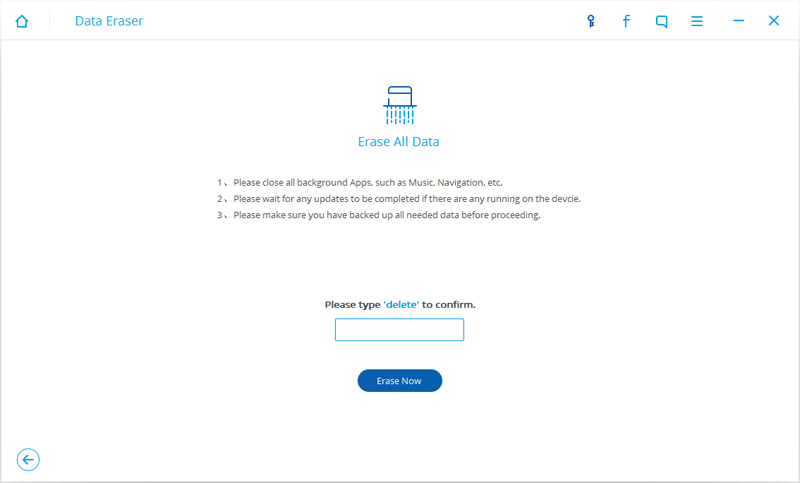
FoneDog Toolkit for Android는 Android 기기의 모든 데이터를 지우기 시작합니다. 이 과정은 몇 분 정도 소요됩니다. 프로세스가 원활하게 진행되도록 하려면 이 시점에서 전화 연결을 끊거나 PC 또는 노트북에서 다른 작업을 수행하지 마십시오.
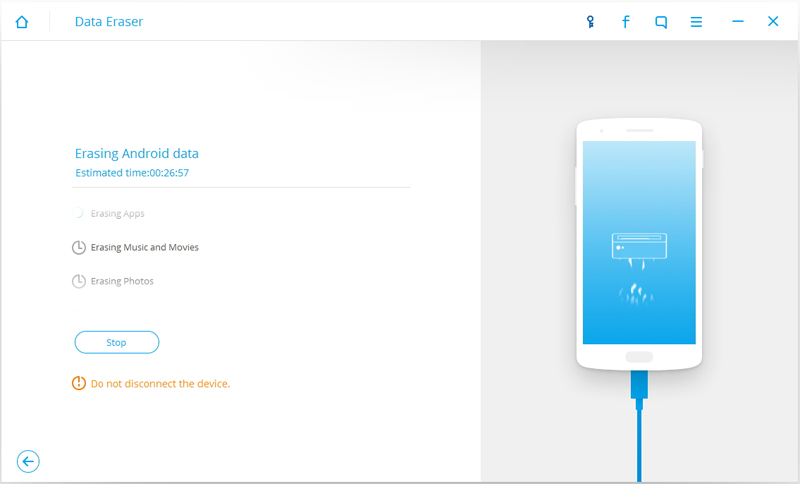
프로그램에 의한 삭제 프로세스 후 FoneDog Toolkit은 장치에서 공장 초기화를 수행하라는 메시지를 표시합니다. Android 기기마다 다를 수 있지만 일반적으로 '설정" 메뉴에서 "백업 및 재설정” 옵션을 선택하고 “공장 초기화". 이 프로세스는 장치의 모든 설정이 지워졌는지 확인합니다.
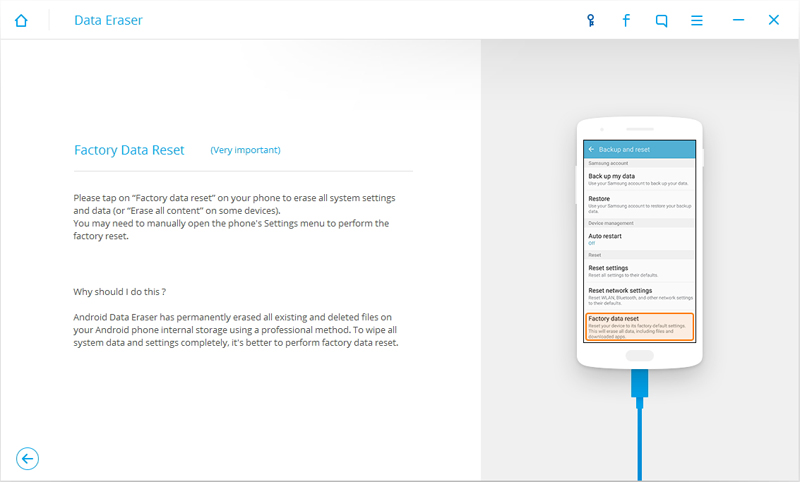
초기화를 수행한 후 기기의 모든 데이터가 영구적으로 삭제되었습니다.
이제 Android 휴대전화가 완전히 삭제되어 새 휴대전화와 같습니다.
이제 개인 정보 보호에 대한 걱정 없이 기기를 판매하거나 기부할 수 있습니다.
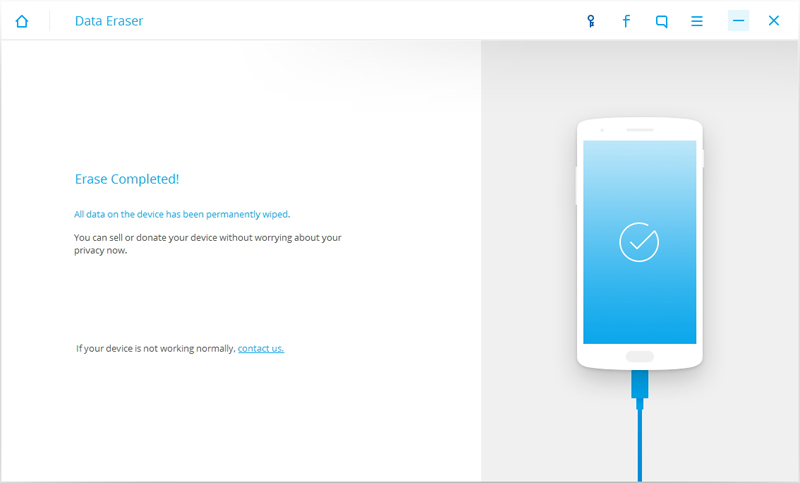
코멘트 남김
Comment
Hot Articles
/
흥미있는둔한
/
단순한어려운
감사합니다! 선택은 다음과 같습니다.
우수한
평가: 4.5 / 5 ( 71 등급)